w10电脑充不进去电是怎么回事 w10电脑充不充电如何解决
时间:2021-02-01作者:xinxin
如今,许多用户都在使用win10笔记本电脑,同时能够随时携带随时办公,不过笔记本电脑的缺点就是要及时充电,不然就会出现没电关机的现象,可是有用户在给win10笔记本电脑充电时就遇到了充不进去电,那么w10电脑充不进去电是怎么回事呢?下面小编就来告诉大家w10电脑充不充电解决方法。
具体方法:
方法一:1、打开控制面板,查看方式改为小图标,然后点击电源选项。
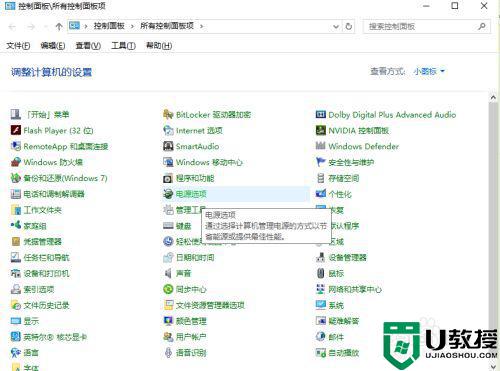
2、点击更改计划设置。
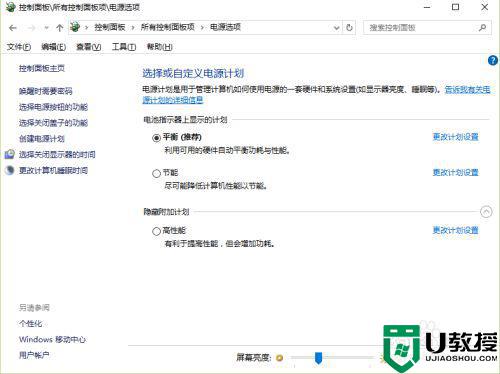
3、然后点击底部的更改高级电源设置。
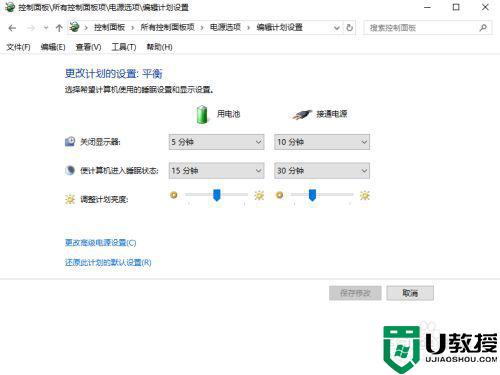
4、查看是否禁用了充电功能。
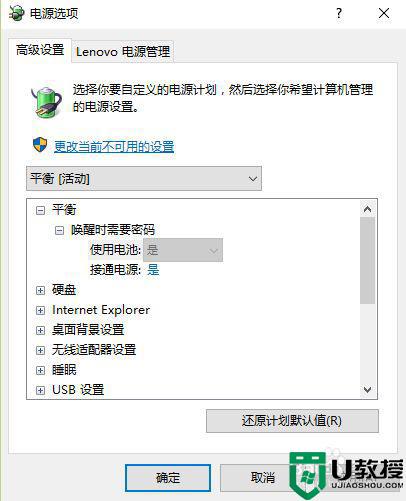
方法二:1、在电池选项中,看选择的是最长续航时间还是最佳电池寿命。最佳电池寿命即电池充到60%时,在外接电源的情况下不在充电。
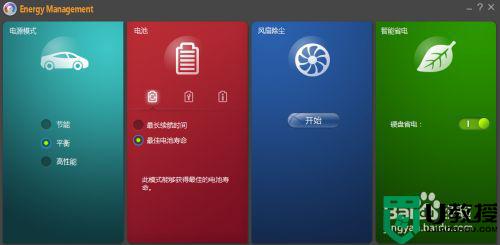
方法三:1、电池是有充电次数和使用寿命的,超过使用寿命和充电次数的电池,当然会出现链接和充不上电的情况了。有时电脑的充电接口可能出现松动的情况,导致不能连接电池端口。

关于w10电脑充不充电解决方法就和大家简单介绍到这里了,如果有遇到这种情况,那么你就可以根据小编的操作来进行解决,非常的简单快速,一步到位。

